5 formas de renombrar hojas en Excel y mejorar la eficiencia
Al trabajar con más de una hoja en Excel, es importante dar nombres significativos a estas hojas. Hacerlo mejora la eficiencia, desde la simple tarea de hacer clic en la hoja correcta hasta referenciar las hojas en procedimientos de VBA. Los nombres de las hojas nos ayudan a realizar nuestras tareas de manera más fácil y rápida. La mayoría de nosotros adoptamos un método de nomenclatura y nos quedamos con él, sin darse cuenta de que hay más de una forma de nombrar las hojas de Excel. En este artículo, discutiremos las reglas para nombrar hojas. Luego, te mostraré cinco formas de renombrar hojas, dependiendo de lo que estés haciendo, utilizando un método poco conocido que puede ahorrarte algo de tiempo.

Estoy utilizando Microsoft 365 en un sistema Windows 10 de 64 bits, pero puedes utilizar una versión anterior. No hay un archivo de demostración necesario porque no lo necesitarás. Excel para la web admite los cinco métodos para renombrar hojas.
Reglas para nombrar hojas en Excel
Por defecto, Excel nombra a las hojas utilizando el formato Hojax, donde x es un número consecutivo, como se muestra en la Figura A.
Figure A
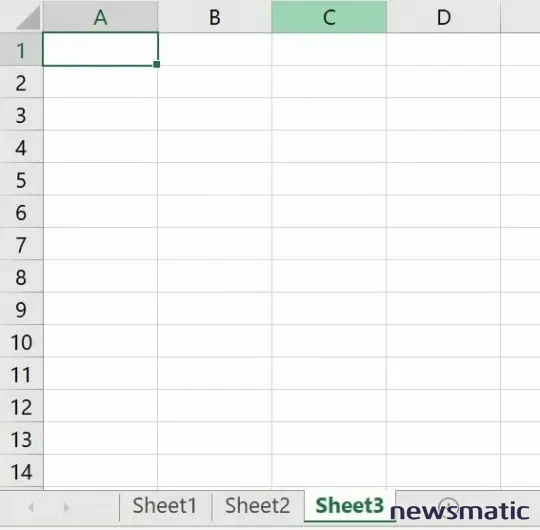
A medida que agregas más hojas, x aumenta en consecuencia. Recomiendo que des nombres significativos a las hojas si estás trabajando con más de unas pocas hojas. Incluso si no usas VBA, un nombre significativo te ayuda a encontrar la hoja correcta al instante. Los nombres significativos también ayudan al referenciar las hojas en funciones, fórmulas, VBA y más.
 Enseñanza y Aprendizaje con Microsoft: Herramientas y Lecciones para Profesores de todos los Niveles
Enseñanza y Aprendizaje con Microsoft: Herramientas y Lecciones para Profesores de todos los NivelesAl igual que la mayoría de los nombres de objetos, el nombramiento de hojas tiene algunas reglas:
- No puedes utilizar una palabra reservada. Si intentas usar una de las palabras reservadas de Microsoft Excel, Excel rechazará el nombre y te dirá por qué. Busca un nuevo nombre; no hay forma de evitar esto.
- Una hoja debe tener un nombre, incluso si dejas el nombre por defecto.
- Los nombres de las hojas están limitados a 31 caracteres.
- Hay algunos caracteres especiales—[ ] / \ ? * :—que no puedes incluir en un nombre de hoja.
- No inicies ni termines el nombre de una hoja con el carácter de apostrofe (‘).
Estas reglas no son tan malas; encontrarás que son fáciles de respetar. Ahora, veamos algunas formas de renombrar hojas.
1. Doble clic
Quizás la forma más fácil también es la más intuitiva. Simplemente haz doble clic en el nombre de la hoja en la pestaña. Al hacerlo, se resaltará el nombre en modo de edición. En este punto, simplemente escribe sobre el nombre y presiona Enter. Probablemente ya estés familiarizado con esta rutina porque Windows te permite renombrar archivos de esta manera en el Explorador de archivos.
2. Clic derecho
Otro método rápido para poner el nombre de la hoja en modo de edición es hacer clic derecho sobre él. En el menú resultante, elige "Renombrar", como se muestra en la Figura B. Excel resaltará el nombre actual en modo de edición, momento en el cual puedes sobrescribir el nombre actual. El clic derecho es tan intuitivo como el doble clic, pero requiere más clics.
Figura B
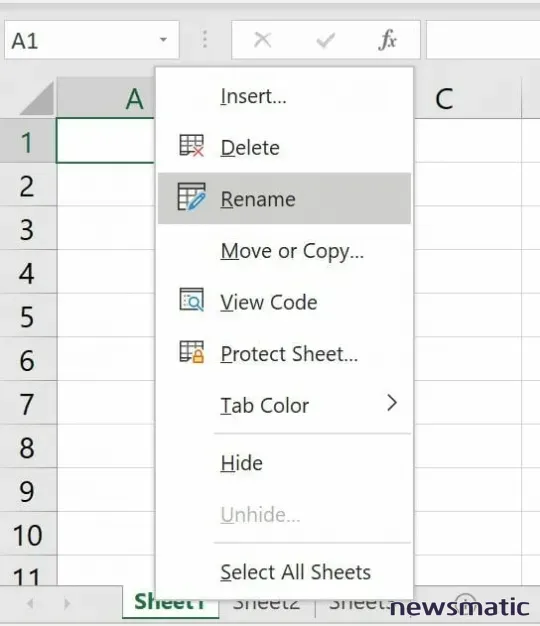
 Guía de Examen de Certificación Lotus Notes: Desarrollo de Aplicaciones y Administración del Sistema
Guía de Examen de Certificación Lotus Notes: Desarrollo de Aplicaciones y Administración del Sistema3. Pestaña "Inicio" de Excel
La pestaña "Inicio" ofrece una forma de acceder a la pestaña de hojas, pero la mayoría de los usuarios nunca la encontrarán por sí mismos. Primero, haz clic en la pestaña "Inicio" y luego haz clic en "Formato" en el grupo "Celda". Selecciona "Renombrar hoja", como se muestra en la Figura C, en el menú resultante. Al hacerlo, se resaltará el nombre actual de la hoja en modo de edición, momento en el cual puedes sobrescribir el nombre de la hoja.
Figura C
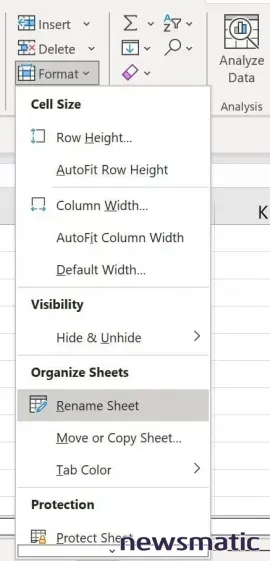
Saber que el comando "Renombrar hoja" está disponible en el menú desplegable "Formato" es la clave, la mayoría de los usuarios no lo conocen y no irán a buscarlo allí. Utilizando uno de los primeros dos métodos, no puedo pensar en una buena razón para que se molesten en hacerlo.
4. Comprobación de accesibilidad
Los usuarios que requieren un lector de accesibilidad no obtendrán mucho de "Hoja1", "Hoja2" y así sucesivamente. Si no renombras las hojas para ti mismo, está bien. Sin embargo, si no sabes quién podría terminar usando tu libro de trabajo, ejecuta la función "Comprobar accesibilidad" en el grupo "Accesibilidad" de la pestaña "Revisar". Cuando Excel devuelva los resultados, busca la sección "Nombres de hoja por defecto". Haz clic en la flecha desplegable y elige "Renombrar hoja", como se muestra en Figura D, lo que resaltará el nombre de la hoja en modo de edición. Si una hoja ya ha sido renombrada desde el valor por defecto, "Comprobar accesibilidad" no la incluirá en la lista.
Figura D
 Cómo gestionar eficazmente grandes volúmenes de correo electrónico
Cómo gestionar eficazmente grandes volúmenes de correo electrónico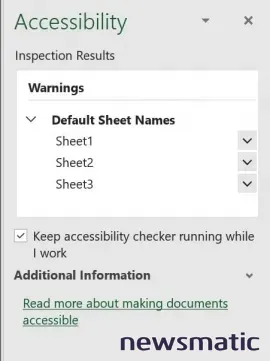
Este método no es particularmente intuitivo, y no querrás usarlo específicamente para renombrar hojas. Sin embargo, es bueno saber que el comprobador encontrará hojas sin nombre por ti. Las hojas ocultas tampoco aparecerán en la lista, pero hay menos necesidad de renombrar las hojas ocultas que las hojas con las que los usuarios interactúan.
5. El nuevo panel de navegación de Excel
Algunos usuarios de Microsoft 365 tienen el nuevo panel de navegación. Para mostrarlo, haz clic en la pestaña "Ver" y marca la opción "Panel de navegación" en el grupo "Mostrar". Si no ves esa opción, aún no lo tienes, pero deberías tenerlo pronto.
El panel de navegación de Excel muestra una lista de objetos, nombres de hojas, tablas dinámicas y más. Haz clic en un elemento para ir directamente a él. O haz clic derecho en un nombre de hoja para resaltarlo en modo de edición para poder renombrarlo. Esta no es una gran característica para renombrar una hoja; hay formas más fáciles. Pero si ya estás en el panel de navegación, es más rápido que cerrar el panel y usar uno de los métodos más fáciles.
 Integración de StarOffice: calendarios
Integración de StarOffice: calendariosEn Newsmatic nos especializamos en tecnología de vanguardia, contamos con los artículos mas novedosos sobre Software, allí encontraras muchos artículos similares a 5 formas de renombrar hojas en Excel y mejorar la eficiencia , tenemos lo ultimo en tecnología 2023.

Artículos Relacionados